Erweiterte Papiereinstellungen
In diesem Dialogfeld legen Sie die detaillierten Einstellungen für den Druckvorgang fest, die mit dem in den Drucker eingelegten Medientyp übereinstimmen.
Wird das Papier beim Druck verschmutzt oder entspricht die Druckqualität nicht den Erwartungen, lässt sich mit dieser Einstellung unter Umständen das Druckergebnis verbessern.
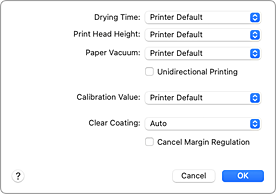
- Abtrockenzeit (Drying Time)
-
Damit legen Sie fest, wie lange der Drucker mit dem Drucken der nächsten Seite wartet.
Wird die nachfolgende Seite ausgeworfen, bevor die Druckoberfläche vollständig getrocknet ist, und das Papier dadurch verschmutzt, legen Sie eine längere Wartezeit für die Tintentrocknung fest. - Druckkopfhöhe (Print Head Height)
- Damit können Sie den Abstand zwischen Druckkopf und Papier vergrößern, um Papierabrieb beim Drucken mit Papier für hohe Dichte zu verringern. Wählen Sie Papierabrieb verh. (Avoid Paper Abrasion) aus, um den Papierabrieb zu verringern.
- Absaugen von Papier (Paper Vacuum)
-
Damit ändern Sie den beim Drucken angewendeten Druck zum Absaugen des Papiers.
Verwenden Sie diese Funktion, um den Papierabsaugdruck zu ändern, wenn dickes Papier oder Papier, das sich schnell wellt oder knittert, auf der Rückseite verschmutzt wird. - Unidirektionaler Druck (Unidirectional Printing)
-
Damit unterdrücken Sie einen ungleichmäßigen Farbauftrag und versetzte Linien.
Aktivieren Sie dieses Kontrollkästchen, um unidirektional zu drucken. - Kalibrierungswert (Calibration Value)
- Damit können Sie die Ergebnisse der am Drucker durchgeführten Kalibrierung anwenden. Wählen Sie Wert verwenden (Use Value), um die Kalibrierungswerte zu übernehmen.
- Transparente Beschichtung (Clear Coating)
-
Hier legen Sie die Einstellungen für eine transparente Beschichtung fest.
 Hinweis
Hinweis- Die verfügbaren Menüelemente variieren abhängig vom Papiertyp und der Druckqualität.
- Autom. (Auto)
- Der Drucker legt die Bereiche für die transparente Beschichtung automatisch fest und bestimmt, ob die transparente Beschichtung ausgeführt wird.
- Gesamt (Overall)
-
Der Drucker bringt im gesamten Bereich eine transparente Beschichtung auf; der Bereich umfasst auch Ränder außerhalb des Bildbereichs.
Durch das Aufbringen einer transparenten Beschichtung auf dem gesamten Bereich wird die Gesamtglanz, inklusive der Ränder, optimiert.
Für diese Option wird am meisten Chrominanz-Optimierer (CO)-Tinte benötigt. - Bedruckte Bereiche (Printed Areas)
- Verwenden Sie diese Option, wenn Sie den Glanz nur im Bildbereich optimieren möchten. In weißen Bereichen (einschließlich Rändern) wird keine transparente Beschichtung aufgebracht.
- Keine (None)
-
Der Druckvorgang wird ohne transparente Beschichtung fortgesetzt.
Im Vergleich zu einem Druck mit transparenter Beschichtung kann sich die Bildqualität verschlechtern oder die Druckoberfläche beschädigt sein. Hinweis
Hinweis- Die Chrominanz-Optimierer (CO)-Tinte wird während der automatischen Wartung genutzt, um die Leistung des Druckers zu gewährleisten.
- Vorgegebenen Rand ign (Cancel Margin Regulation)
-
Wenn Sie für Medientyp (Media Type) Fotopapier Matt (Matte Photo Paper), Premium feiner Kunstdruck glatt (Premium Fine Art Smooth), Premium feiner Kunstdruck rau (Premium Fine Art Rough) oder Fotopapier Pro Premium Matt A (Photo Paper Pro Premium Matte A) im Menü Qualität und Medium (Quality & Media) unter Druckeroptionen (Printer Options)des Dialogfelds "Drucken" auswählen, wird der vorgegebene Sicherheitsrand ignoriert.
Wenn Sie dieses Element aktivieren, wird der vorgegebene Rand ignoriert, und der Druck erfolgt in einem größeren Bereich, sodass ganzseitig randlos und auf allen Papierformaten gedruckt werden kann.
Wird der vorgegebene Rand ignoriert, kann das Papier verschmiert werden und je nach verwendetem Papierformat und Umgebung die Druckqualität sinken.
Tritt dieser Fall ein, wird der Druck mit einem Papierformat mit breitem Rand empfohlen.
